ネット写真プリント
スマートフォン、タブレットからの注文(iPhone、Android対応)
①アプリをダウンロードしてください。
お使いの機種名の「無料アプリをダウンロード」をクリックしてください。
※必ずスマートフォンで開いてください。
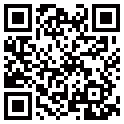
※二次元バーコードから開いていただくことも可能です。
(iPhone / Android 共通)

iPhone画面
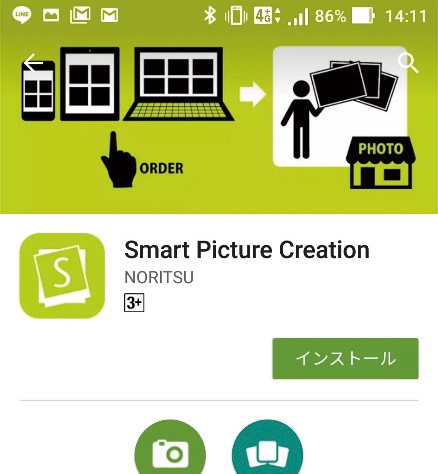
Android画面
②写真店の登録をします。
アプリをタップし「店舗認証コード」を入力します。

※すでにPCや他のスマホなどでアカウントとパスワードを設定済みの場合は、
「すでにアカウントとパスワードをお持ちの場合」をクリックして接続します。
③お客様情報を登録をします。
お名前・住所・メールアドレスなど。
パソコンからの注文
①ソフトをダウンロードしてください。
Windows用:ダウンロードはこちらをクリック
MAC用 :ダウンロードはこちらをクリック
説明書 :ダウンロードはこちらをクリック
②「Smart Picture Creation」を起動します。
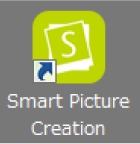 「Smart Picture Creation」をダブルクリックします。(右図参照)
「Smart Picture Creation」をダブルクリックします。(右図参照)
※Windowsの場合はデスクトップ上にできたショートカットアイコン、
Macの場合はDockのアプリケーションフォルダ内のアイコンです。
※Languageを日本語に設定してください。
③写真店の登録をします
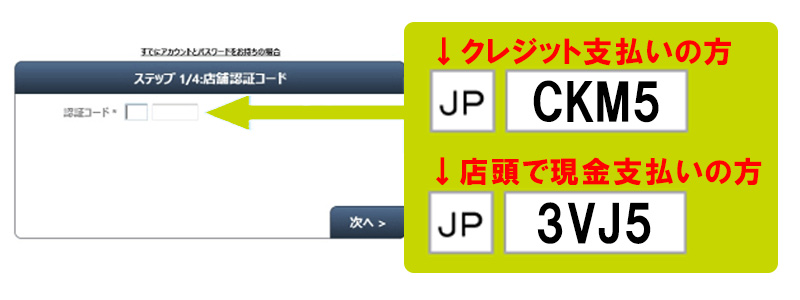
初回のみ写真店の登録が必要です。
写真店の店舗認証コードを入力し「次へ」を押します。
画面に従って氏名、メールアドレスなどを入力します。
※すでにスマホや他のPCなどでアカウントとパスワードを設定済みの場合は、
「すでにアカウントとパスワードをお持ちの場合」をクリックして接続します。
プリントメニューを選んで写真を選択・編集
④ホーム画面から「プリント」を選択します。
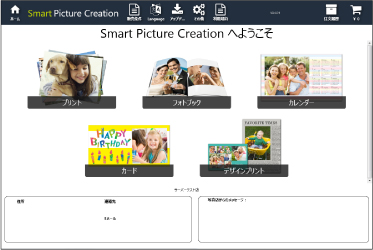
⑤各種メニューを順番に選択します。
「プリントサイズ」
「プリント仕上げ(光沢紙、マット紙など)」
「白縁(なし、あり)」
「日付(なし、あり、日付+時刻)」
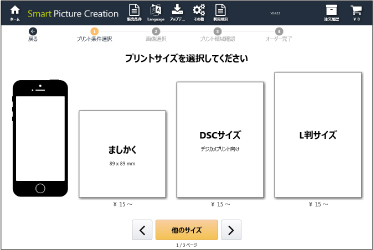
⑥写真をアップロードします。
画面内に写真データをドラッグ&ドロップするか
「画像追加」ボタンを押して、
写真データを選択します。
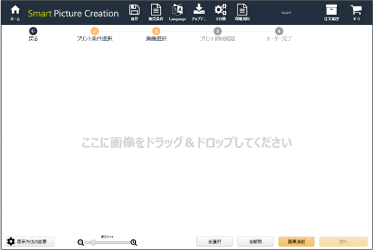
⑦枚数を設定します。
写真をクリックすると表示される「+」「-」ボタンで枚数を決定し
「次へ」ボタンを押します。
※![]() で編集画面に移動します。
で編集画面に移動します。
回転、トリミング、白黒、他のサイズの注文などができます。
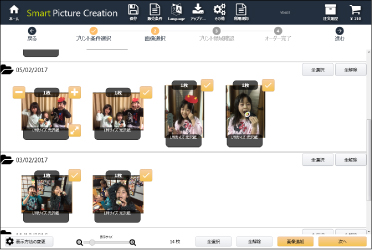
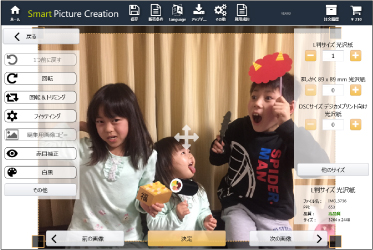
⑧プリントされる領域を確認します。
プリントされない部分が黒で表示されています。
よろしければ「次へ」ボタンを押します。
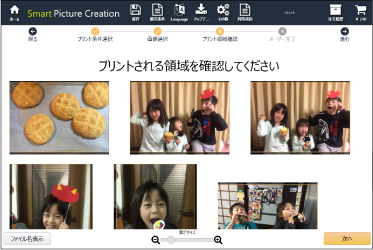
プリント領域を変更したい場合は、
写真をクリックすると表示される![]() で編集画面に移動します。
で編集画面に移動します。
注文の確定・受取(お支払い)
⑨注文内容を確認します。
注文一覧の内容でよろしければ「次へ」ボタンを押し
注文確認画面で「利用規約(返品特約など)に同意します」にチェックを入れます。
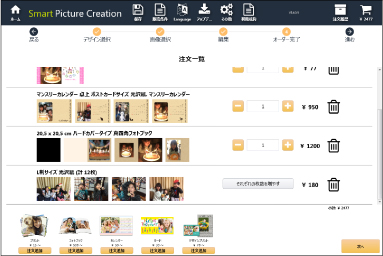
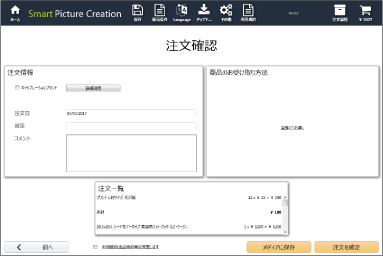
■メディアに保存してお店に持って行く場合
「メディアに保存」を押し、「メディアを選択してください」の下のボタンをクリックし
USBなどの保存先を選択し、「保存」ボタンを押します。
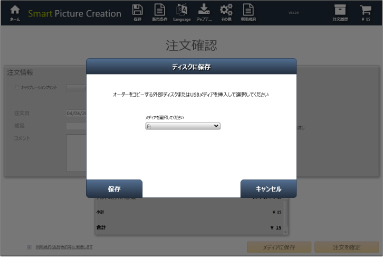
■データ送信する場合
「注文確定」を押します。
⑩お受取方法について
■郵送でのお受け取り
クレジットでのお支払いのみ郵送でお届けします。
■店頭でのお受け取り
店頭で商品をお受け取りください。
現金でお支払の場合、商品と引き換えに代金をお支払いください。



